Shopify Payments'ı Ayarlama: Bilmeniz Gereken Her Şey
Yayınlanan: 2021-10-09
Shopify, işletmelere çok çeşitli satış araçları ve hizmetleri sunan popüler bir ticaret platformudur. Shopify ekosistemi kesinlikle devasadır ve potansiyel olarak çevrimiçi mağazalar, POS donanımı, envanter yönetimi, personel yönetimi ve daha fazlası için tek durak noktası işlevi görür.
Ancak bu gönderi için Shopify altyapısının önemli bir bölümünü yakınlaştıracağız. Shopify Payments'ın derin incelemesine hoş geldiniz.
İçindekiler
- Shopify Payments Nedir?
- Shopify Payments Kullanılabilir Ülkeler
- Shopify Payments Nasıl Kurulur
- Shopify Ödeme Yöntemlerinizi Seçme
- Shopify Döviz Çevirici ve Çoklu Para Biriminde Ödeme
- Shopify Payouts: Shopify Size Ne Zaman ve Nasıl Ödeme Yapar?
- Shopify ile Banka Hesabınızı Bağlama
- Shopify Yasaklı Ürünler: Shopify Payments ile Neler Satabilirsiniz ve Satamazsınız
- Shopify Payments ile Sonraki Adımları Atma
Shopify Payments Nedir?
Shopify Payments, Shopify'ın kredi ve banka kartlarını ve ek ödeme yöntemlerini kabul etmenize olanak tanıyan yerleşik ödeme işleme özelliğidir. Varsayılan olarak Shopify Payments, Stripe'ın beyaz etiketli bir sürümüdür ve bu ödeme işlemcisinin güçlü ve zayıf yönlerinin çoğuna sahiptir.
Shopify kullanan satıcıların, işleyicileri olarak Shopify Payments'ı kullanmaları gerekmez. Uygulamaya farklı bir hizmet eklemek mümkündür, ancak bu, bazı ek maliyetler ve rahatsızlıklarla birlikte gelebilir.
Shopify Payments'ın Maliyeti Ne Kadardır?
Shopify Payments'ın size ne kadara mal olacağı bir dizi faktöre bağlı olacaktır. İyi haber şu ki Shopify, işlemlerinizi gerçekleştirmek için Shopify Payments'ı kullanmanız durumunda tipik %0,5-%2 komisyon ücretinden feragat eder. Shopify Payments, tüm işlemler için sabit bir ücret alır.
İşte burada biraz kafa karıştırıcı oluyor. Shopify Payments için özel olarak aylık ücret olmasa da Shopify planınız işlemler için ödediğiniz tutarı etkiler.
- Shopify Lite
- Çevrimiçi: %2,9 + 0,30 ABD doları
- Yüz yüze: %2.7
- Shopify Temel
- Çevrimiçi: %2,9 + 0,30 ABD doları
- Yüz yüze: %2.7
- Shopify
- Çevrimiçi: %2,6 + 0,30 ABD doları
- Yüz yüze: %2,5
- Shopify Gelişmiş
- Çevrimiçi: %2,4 + 0,30 ABD doları
- Yüz yüze: %2,4
Shopify Payments'ın rekabete nasıl ayak uydurduğuna dair bir özet için Shopify Payments incelememizin tamamına göz atın. Maliyetlere daha ayrıntılı bir bakış için Tam Shopify Ücretleri ve Fiyatlandırma Kılavuzu'na tıklayın.
Shopify Payments Kullanılabilir Ülkeler
Shopify Payments'a erişim coğrafi olarak sınırlıdır. Shopify Payments'ı kullanmak için işletmenizin aşağıdaki ülkelerden birinde bulunması gerekir:
- Avustralya
- Avusturya
- Belçika
- Kanada
- Danimarka
- Almanya
- Hong Kong ÖİB
- İrlanda
- İtalya
- Japonya
- Hollanda
- Yeni Zelanda
- Singapur
- ispanya
- İsveç
- Birleşik Krallık
- Amerika Birleşik Devletleri (Porto Riko, desteklenen tek ABD bölgesidir)
Bu Ülkelerden Birinde Yaşamıyorsanız Hala Shopify Kullanabilir misiniz?
Shopify Payments yalnızca yukarıdaki ülkelerde desteklenirken, Shopify ticaret platformu ek ülkelerde de mevcuttur. Shopify Payments bölgesinin dışında bulunan işletmeler, Shopify uygulamasında ödemeleri işlemeye devam edebilir; ancak, onaylanmış bir üçüncü taraf ödeme ağ geçidi kullanmaları gerekir.
Platformla Shopify Payments dışında bir ödeme işlemcisi kullanıyorsanız Shopify'ın %0,5 – 2 arasında ek bir işlem ücreti aldığını unutmayın.
Shopify Payments Nasıl Kurulur
İşletmeniz Shopify Payments için uygunsa hesabınızı oluşturup kullanıma hazır hale getirmek için birkaç adım vardır. Bu kılavuzun amaçları doğrultusunda, zaten bir Shopify hesabınız ve mağazanızın kurulu ve kullanıma hazır olduğunu varsayıyoruz.
Not: Shopify Payments'ı kullanırken çeşitli noktalarda kimliğinizi doğrulamanız istenebilir. Bu olurken ödemeleriniz beklemeye alınabilir, ancak mağazanız ve ödemeleri işleme yeteneğiniz bu süre boyunca etkin durumda kalmalıdır.
1. Adım: Uygun Olduğunuzdan Emin Olun
Yukarıda bahsettiğimiz gibi Shopify Payments, yalnızca Shopify ticaret platformunun kullanıma sunulduğu bazı ülkelerde kullanılabilir. Bu şemsiyenin dışında kalırsanız Shopify Payments'ı kullanamazsınız. Bankacılık gereksinimleri ülkeler arasında biraz farklılık gösterir, ancak genellikle fiziksel olarak söz konusu ülkede bulunan bir bankada hesabınız olması gerekir.
Ayrıca sektörünüzün ve sattığınız ürünlerin yasaklı işletmeler listesine girmediğinden emin olmanız gerekir. Bunlar ülkeler arasında biraz farklılık gösterdiğinden, sizin için hangi yerel politikaların geçerli olduğunu bildiğinizden emin olun. Bu gönderide daha sonra yasaklanmış ürünler ve endüstriler hakkında biraz daha konuşacağız.
Adım 2a: Hesap Kurulumunuzu Tamamlayın

Ödeme alabilmeniz için Shopify'ın gerekli tüm bilgilere sahip olduğundan emin olmanız gerekir. Oldukça basit bir adım olsa da, muhtemelen en çok zaman alan adımdır. Ayarlar > Ödemeler'e gidin.
Bunları henüz eklemediyseniz, İşletme ayrıntılarını eklemeniz istenir. EIN'nizi (veya diğer geçerli tanımlayıcınızı) girmeniz ve işletme türünüzü seçmeniz gerekir. Ayrıca, işletmenizin türüne bağlı olarak Kişisel Ayrıntılar bölümünü doldurmanız istenebilir. İstenen belgeleri sağlayın ve devam etmeye hazır olmalısınız.
Adım 2b: Shopify Payments'ı etkinleştirin
Zaten bir ödeme işlemcisini etkinleştirdiyseniz Shopify Payments'ı Etkinleştir'e tıklayarak Shopify Payments'a geçebilirsiniz. Bu, ödeme işlemcinizi Shopify Payments'a geçirecektir. Mevcut ödeme işlemciniz hesabınızdan kaldırılacaktır. Seçeneği Ayarlar > Ödemeler altında bulacaksınız.
3. Adım: Shopify Payments'ı yapılandırın
Shopify Payments, doğrudan Shopify'ın içinden ayarlayabileceğiniz bir dizi ayara sahiptir. Bunların çoğuna Shopify Payments > Yönet altında ulaşabilirsiniz.
Burada aşağıdaki gibi şeyleri yapılandırabilirsiniz:
- Ödeme Bildirimleri: Banka hesabınıza bir ödeme geldiğinde e-posta ile bilgilendirilip bilgilendirilmeyeceğinize karar verin.
- Dolandırıcılık Önleme Araçları: Adres doğrulama sistemini (AVS) ve/veya kart doğrulama değeri (CVV) özelliğini etkinleştirerek dolandırıcıların işini biraz daha zorlaştırabilirsiniz. Bunlar, kredi kartı işlemlerini tamamlamadan önce müşterilerinizden ek bilgi ister. Bunları genellikle açmanızı öneririz, ancak bunlar yalnızca müşterinin kartını veren banka tarafından destekleniyorsa çalışır.
- Banka Hesabınız: Banka bilgilerinizi buradan güncel tutabilirsiniz.
- Müşteri Fatura Bilgileri: Müşterinin kredi kartı faturasında yer alacak bilgileri değiştirebilirsiniz. Telefon numaranızı eklemeniz gerekecek.
- Vergi Bilgisi: Bunu daha önceki bir adımda girdiniz, ancak herhangi bir değişiklik olması durumunda bilgilerinizi buradan ayarlayabilirsiniz. Ayrıca, hükümetinizin sahip olduğu ek vergi gereksinimlerini de burada çözeceksiniz.
4. Adım: Shopify Payments'ı Test Edin (İsteğe bağlı)
Önceki adımları tamamladıktan sonra, her şeyin doğru çalıştığından emin olmak için birkaç test işlemini denemek isteyebilirsiniz. Test modunu Ayarlar > Ödemeler'den etkinleştirebilir ve ardından Shopify Payments bloğunda Yönet'e gidebilirsiniz.
Test modundayken gerçek kredi kartı işlemlerini gerçekleştiremezsiniz. Shopify, başarılı, reddedilen ve tartışmalı işlemleri test etmek için kullanabileceğiniz bir dizi sahte kredi numarası sağlar. Her şeyin doğru çalıştığından emin olduğunuzda, test modunu kapatın ve ayarlarınızı kaydedin.
Adım 5: POS Uygulamasını Etkinleştirin (İsteğe Bağlı)
Shopify genellikle e-Ticaret ile ilişkilendirilir, ancak Shopify POS, işletmelerin şahsen satış yapmasına ve bir Shopify kart okuyucusu ile kredi kartlarını taramasına olanak tanır.
Shopify POS uygulamasını indirin. Bir menüyü getirmek için burgere dokunun. Ayarlar > Ödeme ayarları'na gidin. Varsayılan Ödeme Türleri bölümünde, kredi/banka kartı seçeneği “Kabul edildi” şeklinde olmalıdır.
Shopify Ödeme Yöntemlerinizi Seçme
Varsayılan ödeme işlemciniz olarak Shopify Payments'ı kullanıyorsanız yapılandırmanıza ek ödeme yöntemleri eklemek yine de mümkündür. Bu harici ödeme yöntemleri Shopify Payments'ın yerini almaz, ancak müşterilerinizin ürünleriniz için ödeme yapması için bazı ek yollara izin verir. Bu, önceden herhangi bir ek ücret gerektirmez. Ayrıca, yalnızca işlemin kullandığı ağ geçidi için işlem ücretlerini ödersiniz, böylece iki kez faturalandırılmayacağınızdan emin olabilirsiniz.
Shopify, süreci oldukça basit hale getirir. PayPal ve Amazon Payments gibi popüler ödeme yöntemleri kendi arayüzlerine sahiptir (aşağıda ele alacağız). Diğer büyük ödeme yöntemlerini (örneğin Alipay) Alternatif ödeme yöntemleri bloğunun altında bulabilirsiniz. Sadece seçilen ödeme yöntemi için talimatları izleyin. İşlem ücretleri ödeme yöntemine göre değişiklik gösterecektir.
Manuel ödeme yöntemleri , başka hiçbir kategoride yer almayan yöntemlerdir. Bunlara kapıda ödeme, havale ve banka havalesi dahildir. Manuel ödeme yöntemi için işlem ücreti yoktur. Bunun yerine, siz manuel olarak ödendi olarak işaretleyene kadar sipariş ödenmedi olarak işaretlenir.
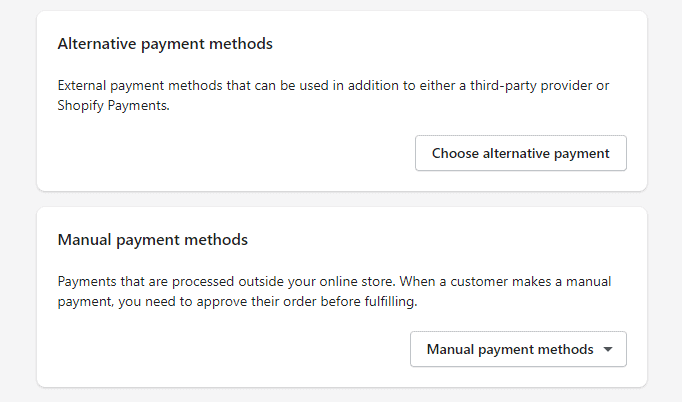

Shopify'da PayPal Ödemelerini Ayarlama
PayPal, Shopify ile iyi bir şekilde entegre edilmiştir. Aslında Shopify mağazanızı kurduğunuzda Shopify, bu hesabı kullanarak bir PayPal Express Checkout hesabı oluşturur.
PayPal izinlerinizi Ayarlar > Ödemeler üzerinden ve PayPal bloğuna giderek yönetebilirsiniz. Varsayılan PayPal hesabını devre dışı bırakarak, PayPal hesap türünüzü seçebilir ve onun yerine onu etkinleştirebilirsiniz. Müşterilerin Misafir hesabıyla ödeme yapmasına izin vermek gibi belirli yapılandırmaların Shopify yerine PayPal hesabınız üzerinden yapılması gerekir.
PayPal Checkout'un varsayılan işlem ücreti %3,49 + 0,49 ABD dolarıdır. PayPal ücretlerinin tam dökümü için PayPal Ne Kadar Ücret Alır? bölümüne bakın. PayPal Kredi Kartı İşlem Ücretleri İçin Eksiksiz Kılavuz .
Shopify'da Amazon Ödemelerini Ayarlama
Hesabınız coğrafi olarak Amazon Pay için uygunsa, Ayarlar > Ödemeler altında hesap için bir arayüz bulacaksınız. Bilmeyenler için Amazon Pay, çevrimiçi alışveriş yapanların Amazon hesaplarını kullanarak bir tüccarın web sitesinde satın alma işlemleri yapmasına olanak tanır.
Shopify hesabınızdaki Amazon Pay arayüzünde Amazon Pay'i Etkinleştir'e tıklayın. Mevcut Amazon Pay hesabınızla oturum açacak veya yeni bir hesap oluşturma sürecinden geçeceksiniz. İşlemin sonunda, Kimlik Bilgilerini Shopify'a Aktar'a tıklayın.
Amazon Pay işlemleri, varsayılan olarak %2,9 + 0,30 ABD doları olan Shopify Payments ile karşılaştırılabilir.
Shop Pay'i Ayarlama
Shop Pay, Shopify'ın hızlandırılmış ödeme özelliğidir. Shop Pay'i etkinleştiren müşteriler, ödeme bilgilerini ileride kullanmak üzere herhangi bir Shopify mağazasında saklayabilir.
Tahmin edebileceğiniz gibi Shop Pay, Shopify Payments ile çok iyi oynuyor, bu nedenle kurulumu çok kolay. Ayarlar > Ödemeler'e ve Shopify Payments bloğuna gidin. Yönet'i tıklayın. Shop Pay bölümünü bulun ve Shop Pay'i etkinleştirin. Ayarlarınızı kaydedin ve gitmeye hazırsınız.
Shop Pay için normal işlem oranının ötesinde ek ücret yoktur.
Shopify Döviz Çevirici ve Çoklu Para Biriminde Ödeme
Shopify Payments'ın Stripe tarafından desteklenmesinin avantajlarından biri, Stripe'in çoklu para birimi işlem desteğini devralmasıdır. Bu özellik, ürünleriniz için yepyeni pazarlar açabilir.
Shopify'ın çoklu para birimi dönüştürücüsünü, Ayarlar > Ödemeler'e gidip Shopify Payments bölümünde Yönet'e tıklayarak etkinleştirebilirsiniz. Ülkeler/bölgeler altında, satış yapmak istediğiniz ülke veya bölgeyi seçip ekleyebilirsiniz. Ardından Shopify'ın Geolocation uygulaması veya başka bir üçüncü taraf çözümü aracılığıyla bir para birimi seçici ekleyebilirsiniz. Bu, müşterinizin fiyatları yerel para biriminde görmesine olanak tanır.
Shopify planınıza bağlı olarak Shopify'ın çoklu para birimi dönüştürmeyi nasıl ele alacağını özelleştirebilirsiniz. Varsayılan olarak bu, pazar ortası dönüşüm oranını kullanır. Daha yüksek katmanlı planlar, fiyatları bölgeye göre ayarlamanıza olanak tanır. Shopify Payments, merkezi ABD'de bulunan işletmeler için işleminize %1,5 ek ücret ekler. Merkezi ABD dışında olan işletmeler için ek ücret %2'dir .
Shopify Payouts: Shopify Size Ne Zaman ve Nasıl Ödeme Yapar?
Herhangi bir tüccarın bir ödeme işlemcisi hakkında sahip olabileceği kilit sorulardan biri, "siparişler ve ödemeler arasında ne kadar gecikme var?" Varsayılan olarak, paranız banka havalesini temizledikten sonra herhangi bir iş gününde ödeme alırsınız. ABD'li müşteriler için bu, genellikle yaklaşık iki iş günü sürer. Avrupalı işletmeler ödemelerini genellikle üç iş günü içinde, Hong Kong ve Singapur ise dört iş günü içinde alacaklardır. Ödemelerinizin haftalık veya aylık olarak gelmesini tercih ederseniz Shopify Payments bölümünüzde tercih ettiğiniz ödeme planını ayarlayabilirsiniz. Şu anda beta sürümünde olan Shopify Balance'ın, bankayı denklemden çıkararak fonlarınıza anında erişim vaat ettiğini, ancak şu anda tüm müşteriler tarafından kullanılamadığını unutmayın (aşağıya bakın).
Ancak ilk ödemeniz daha uzun sürecektir. Stripe, işletmelerin işlemleri hızlı bir şekilde işlemeye başlamasına izin verirken, ilk satışlarını yaptıktan sonra hesapları inceler. Bu yaklaşık yedi gün sürer.
Finansman süresinin yalnızca Shopify Payments ağ geçidi üzerinden yapılan işlemler için geçerli olduğunu unutmayın. Müşteri PayPal veya Amazon Pay kullanarak ödeme yaparsa, farklı bir zaman çizelgesine bakıyor olacaksınız. Örneğin, Amazon Pay, sipariş geldiğinde değil, sipariş geldiğinde ödemeyi serbest bırakır.
Shopify Bakiyesini Ayarlama ve Kullanma
Shopify Balance şu anda beta sürümündedir ve tüm satıcılar tarafından kullanılamaz. Uygun olan işletmeler, programa e-posta ile davetiye alacaklardır. Başvuramazsınız, ancak uygun satıcılar aşağıdaki özellikleri paylaşır:
- ABD merkezli
- Geçerli ABD Sosyal Güvenlik Numarası
- Listelenen metin mesajlarını alabilen cep telefonu
- Shopify Payments etkinleştirildi
Seçilirseniz Shopify Bakiyesi hesabınızı Finans > Bakiye üzerinden bulabilirsiniz. Hesap Aç'ı seçin ve istenen tüm bilgileri girin ve gerekli anlaşmaları yapın.
Shopify ile Banka Hesabınızı Bağlama
Teknik olarak, Shopify plan ücretleriniz için faturalandırılacak olan yalnızca bir kredi kartıyla Shopify hesabı açabilirsiniz. Ancak Shopify'da gerçekten satış yapmayı planlıyorsanız bir banka hesabı bağlamanız gerekir. Yukarıda, bu özelliklerin her ikisinin de ayarlarında bulunan Shopify Payments ve Shopify Balance'a nasıl banka hesabı ekleneceğini ele aldık.
Ancak Shopify'a banka hesabı eklemek istediğiniz üçüncü bir yer vardır ve o da ücretleri ödemektir. ABD'de bulunan Shopify Plus planı kullanıcıları, kredi kartı kullanmak yerine doğrulanmış bir banka hesabını Shopify profillerine bağlayabilir. Faturalandırma amacıyla banka hesabınızı eklemek veya düzenlemek için Finans > Faturalandırma'ya gidin. Ödeme yöntemleri altında Ödeme yöntemi ekle'yi seçin. Banka hesabı'nı seçin ve bilgilerinizi girin. Bunu yaptıktan sonra Doğrulamayı başlat'ı seçin. Doğrulandıktan sonra Shopify, Shopify ücretlerini banka hesabınızdan çeker.
Shopify'dan Banka Hesabınıza Nasıl Para Aktarılır
Shopify Payments kullanıyorsanız başka bir şey yapmanız gerekmez. Aslında, ilk etapta paranız asla Shopify'da olmayacak . Shopify Payments veya onun yerine hangi işlemciyi kullanırsanız kullanın, önce satış paranızı, işlem ücretlerinin satışınızdan düşüleceği bir satıcı hesabına yönlendirir. Ardından, paranız otomatik olarak ödeme işlemcinize bağlı banka hesabına yönlendirilecektir.
Bunun istisnası, elbette, ödeme sürecinde banka hesabınızın yerini alan Shopify Bakiyesidir . Shopify Balance'ı etkinleştirdikten sonra Shopify Payments ödemeleriniz banka hesabınız yerine bu hesaba yönlendirilir. Yine de banka hesabınıza geri dönebilirsiniz. Ayrıca Finans > Bakiye > Parayı Taşı'ya giderek Shopify Bakiyesi hesabınızdan bir banka hesabına para aktarabilirsiniz. Bakiyeden para transferi bulun ve uygun hesap ayrıntılarını girin.
Shopify Yasaklı Ürünler: Shopify Payments ile Neler Satabilirsiniz ve Satamazsınız
Shopify Payments, Stripe'ın onu kullanabilecek işletme türlerine ilişkin kısıtlamalarını devralır. Bazı sektörler ve ürünler, daha yüksek ters ibraz ve dolandırıcılık oranlarıyla ilişkilendirilmeleri nedeniyle "yüksek riskli" olarak kabul edilir. Stripe ve Square gibi üçüncü taraf işlemciler, işletmeleri tek bir ticari hesapta topladıklarından, yüksek riskli işletmeleri ağlarından uzak tutma konusunda çok katı olma eğilimindedir.
İşletmeniz bu kategorilerden birine giriyorsa, alternatif bir ödeme işlemcisi seçmeniz gerekir.
| Yasak Kategori | Tanım | Yasaklanmış İşletme/Faaliyet Örnekleri |
|---|---|---|
| Mali ve profesyonel hizmetler | Bu, doğrudan yatırımlar, kredi veya yasal hizmetlerle ilgilenen işletmeleri kapsar. | Kredi danışmanlığı, kefalet bonoları, finans kurumları, çek bozdurma, dijital cüzdanlar, sanal para birimi |
| IP İhlali, düzenlemeye tabi veya yasa dışı ürünler ve hizmetler | Bu, yardımcısı ile ilgili işletmeleri ve ayrıca yasa dışı ticaretle uğraşanları kapsar. | Pornografi, cinsel yönelimli hizmetler, kumar, taklit mallar, esrar, yaptırım altındaki işletmeler/ülkeler |
| Kanunlar veya Shopify'ın finansal ortakları tarafından yasaklanan ürün ve hizmetler | Bu, Shopify'ın iş ortakları tarafından yüksek riskli kabul edilen bazı ek işletmelerle birlikte önceki kategorilerin bazılarıyla örtüşmektedir. | Besin takviyeleri, sosyal medya aktivite hizmetleri, çok seviyeli pazarlama |
| Haksız, yırtıcı veya aldatıcı uygulamalar | Bu, şüpheli etik değerlere sahip işletmeleri kapsar | Zengin hızlı planlar, süpriz yayınlar, devlet tekliflerinin yeniden satışı elde edin |
Bu listenin özellikle ABD merkezli işletmeler için geçerli olduğunu unutmayın. Yasaklı liste, ülkeler ve bölgeler arasında neredeyse aynı olsa da, hizmet şartlarında bazı farklılıklar vardır.
Shopify Payments ile Sonraki Adımları Atma
Shopify Payments, Shopify üzerinden ödeme almak için kullanıcı dostu, tamamen entegre bir yol sağlar. Daha da iyisi, hiçbir ek ücret ödemeden PayPal ve Amazon Pay gibi ek ödeme ağ geçitleri ekleme olanağı sunar. Shopify Payments'ı birincil işlemciniz olarak kullanmak zorunda olmadığınızı unutmayın, ancak farklı bir işlemci kullanmak ek bir işlem ücreti gerektirir.
Shopify'ın gidilecek yol olup olmadığından emin değil misiniz? Size Daha Uygun Birini Bulun Bu 8 Shopify Alternatifiyle Alışveriş Yapın .
